
时间:2021-07-31 08:55:30 来源:www.win10xitong.com 作者:win10
我们在以前的教程中,也说过win10系统电脑设置快速启动的问题,要是您平时不是很喜欢折腾系统的话,面对win10系统电脑设置快速启动这样的问题肯定就不知道该怎么解决了。我们现在就来看下怎么处理,小编先给大家说一下简单的措施:1、快捷键win+r打开运行,输入gpedit.msc,点击确定。2、打开本地组策略编辑器,点击计算机配置,选择管理模板,在点击系统,最后选择开机就搞定了。要是你没有看懂,那再看看下面的具体win10系统电脑设置快速启动的具体处理方式。
推荐系统下载:笔记本Win10纯净版
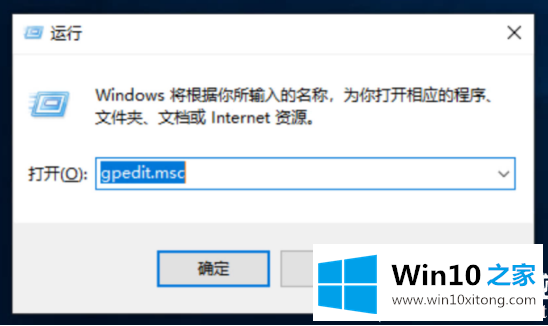
2.打开本地组策略编辑器,单击计算机配置,选择管理模板,单击系统,最后选择启动。
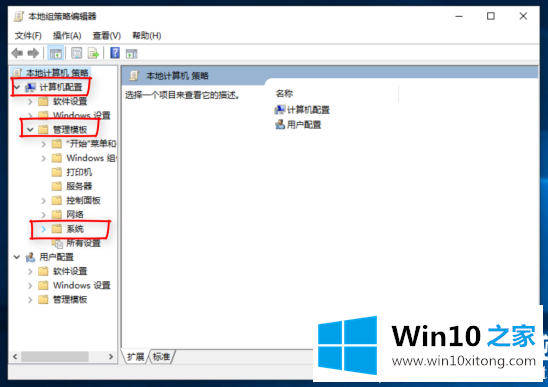
3.双击打开右侧需要快速启动功能的选项。
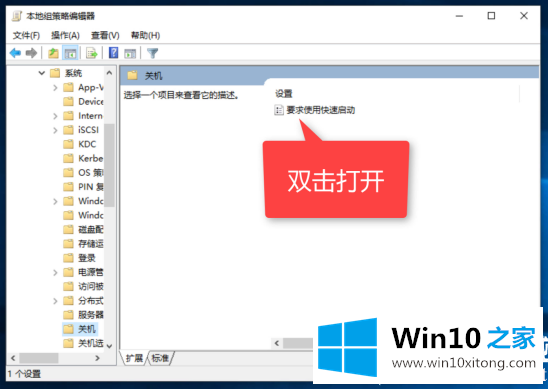
4.选择启用,最后单击确定。
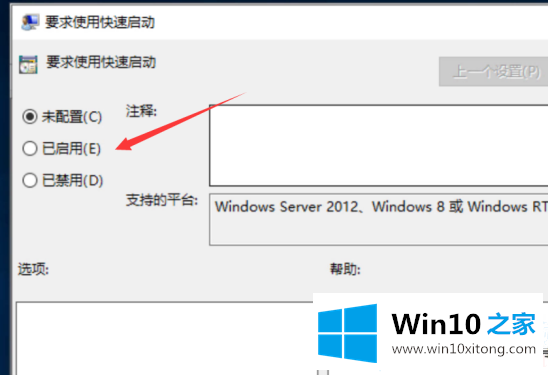
以上是边肖为朋友带来的win10系统电脑设置的快速启动方法。更多相关教程请关注win10 Home。
如果你遇到了win10系统电脑设置快速启动的问题不知道怎么办,那么可以好好阅读一下上面所说的方法,肯定是可以解决的。我们很高兴能够在这里给大家分享电脑知识,谢谢各位。